Windows10系统之家 - 安全纯净无插件系统之家win10专业版下载安装
时间:2018-02-05 16:54:04 来源:Windows10之家 作者:huahua
最近有网友跟小编反映遇到了windows10不能联网的问题,其实最近也有非常多网友都遇到了windows10不能联网的情况。其实win10上不了网解决起来挺简单的。下面介绍windows10上不了网的解决方法。
点击屏幕左下方的win键

进入界面后,点击“命令提示符(管理员)(A)”
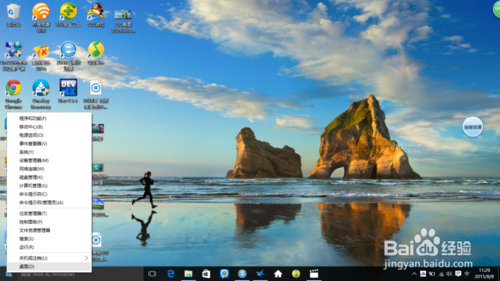
进入界面后,分别输入以下命令
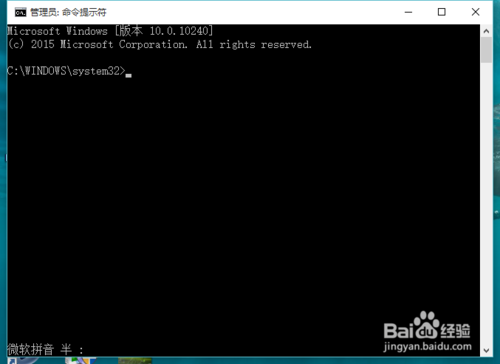
首先,清空DNS缓存命令:ipconfig/flushdns 输入完后按回车键确定
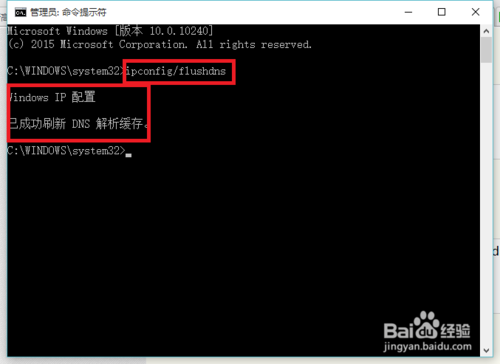
重置winsock目录:netsh winsock reset catalog 输完后按回车键确定
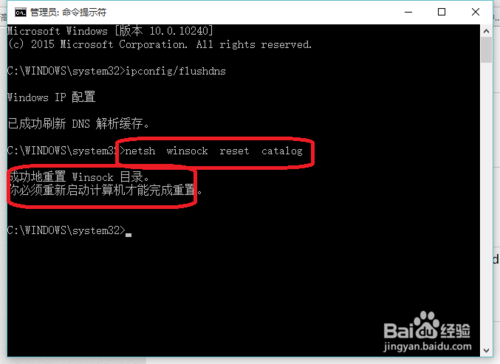
重置TCP/IP: netsh int ip reset 输完后按回车键确定
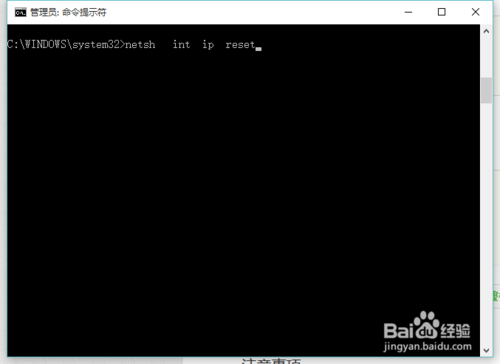
图六
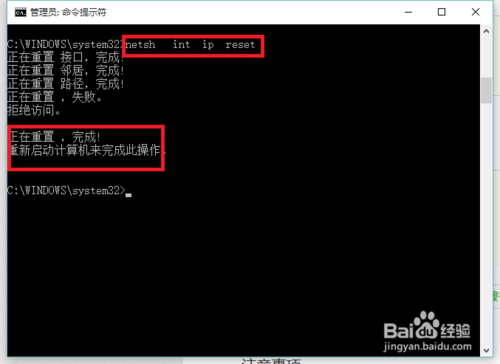
最后一步重启电脑。看到右下方网络连接变成绿的时候,就显示已经好了,win7旗舰版安装教程小编也分享给大家,喜欢windows7系统的网友不要错过了。
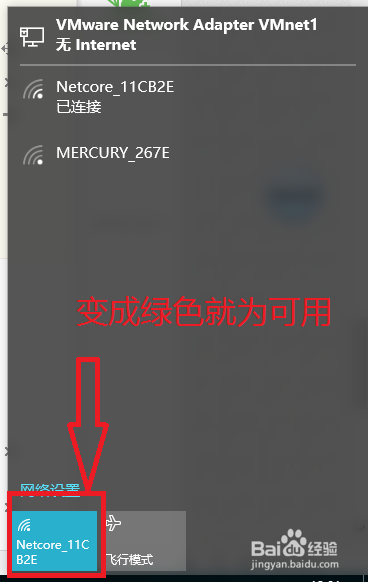
以上的全部内容就是windows之家小编为网友们带来的win10上不了网解决教程,只要有遇到win10不能上网问题的网友,只要看着上面的教程就能完美的解决问题了
热门教程
热门系统下载
热门资讯





























